Microsoft Teams oferă posibilitatea de a iniția dialoguri individuale sau de grup cu membrii echipei. Indiferent de metoda de comunicare, participanții sunt în mod normal limitați la persoanele din cadrul organizației tale.
Platforma Microsoft Teams pune la dispoziție două metode distincte pentru a include persoane din afara organizației într-o echipă: accesul ca oaspete și accesul extern. Ambele opțiuni necesită activare prealabilă din centrul de administrare Microsoft Teams, de către administrator sau proprietarul echipei.

Microsoft Teams: Conversații cu Utilizatori din Afara Organizației
Prin utilizatori externi se înțeleg acei utilizatori care dețin o adresă de email cu un domeniu diferit față de cel configurat în Microsoft Teams.
De exemplu, în cazul în care organizația ta utilizează adrese de email cu domeniul myteamsdomain.com, doar acei utilizatori cu adrese de email asociate acestui domeniu vor putea fi integrați în echipă. Orice adresă de email aparținând altui domeniu este considerată „externă”, iar deținătorii acestor adrese sunt considerați utilizatori externi.
Activarea Accesului Extern în Microsoft Teams
Pentru a activa accesul extern în Microsoft Teams, aveți nevoie de următoarele:
Acces la contul de administrator al echipei
Denumirea domeniului de la care doriți să adăugați utilizatorul
Vom exemplifica prin adăugarea „gmail.com”, ceea ce ne va permite să integrăm în Microsoft Teams, ca utilizatori externi, pe oricine are o adresă de email Gmail.
Accesați centrul de administrare Microsoft Teams.
În bara laterală stângă, navigați la Setări la nivelul întregii organizații > Acces extern.
Apăsați butonul „Adăugați domeniu”.
Introduceți domeniul pe care doriți să-l adăugați.
Confirmați acțiunea prin clic pe „Terminat”.
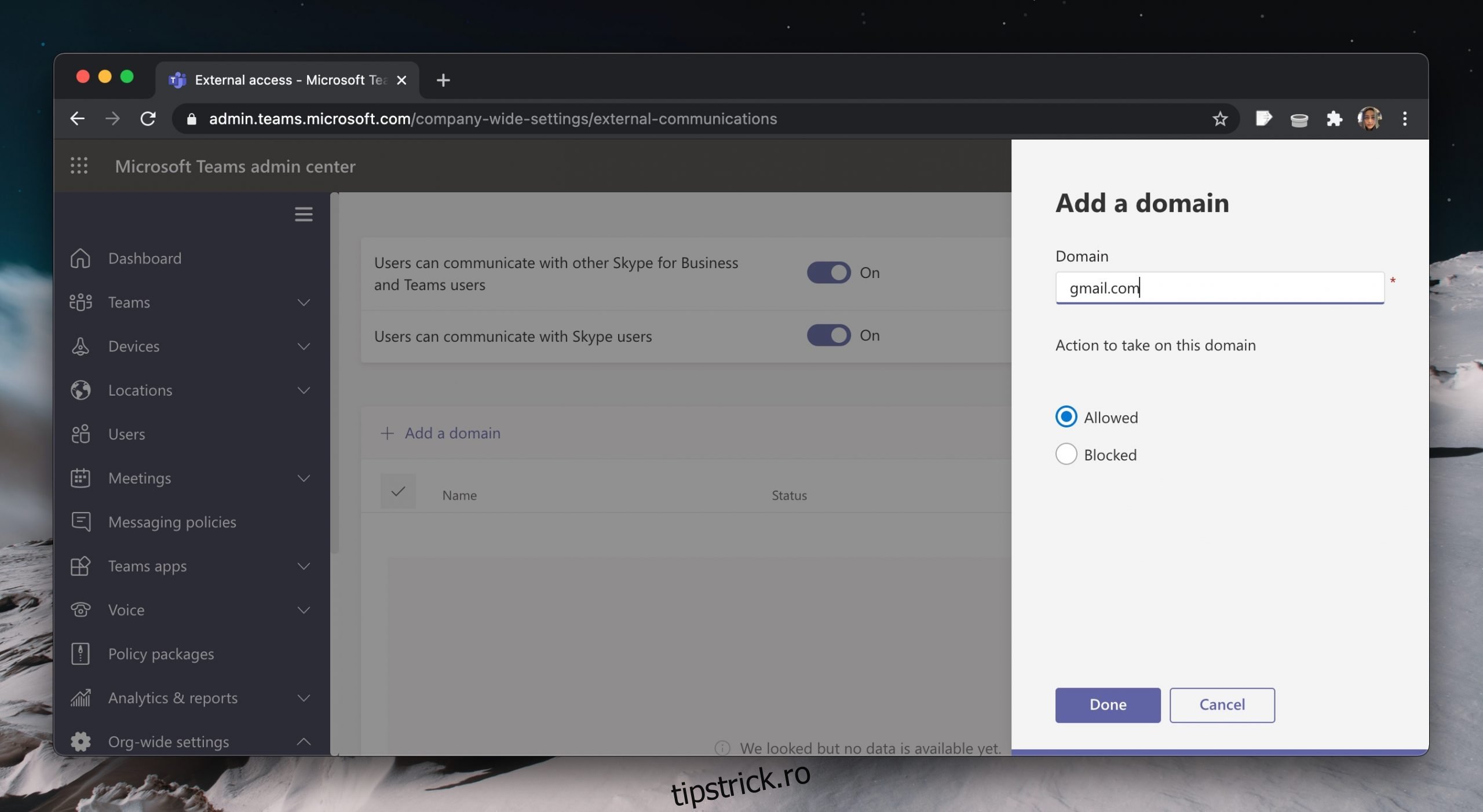
Adăugarea unui Utilizator Extern
Acum puteți adăuga utilizatori externi în Microsoft Teams. Dacă aplicația Microsoft Teams este deschisă pe desktop, este indicat să o închideți și să o reporniți.
Deschideți aplicația Microsoft Teams.
Selectați secțiunea Chat.
Apăsați butonul pentru o conversație nouă.
Introduceți adresa de email a utilizatorului cu care doriți să comunicați.
Selectați opțiunea „Căutare extern”.
Trimiteți mesajul.
Notă: Utilizatorul extern trebuie să fie înregistrat în Microsoft Teams. Poate utiliza un cont gratuit, însă un cont Microsoft Teams este necesar pentru a putea comunica cu dvs. Prin trimiterea mesajului, utilizatorul extern primește o invitație de a conversa cu dvs.
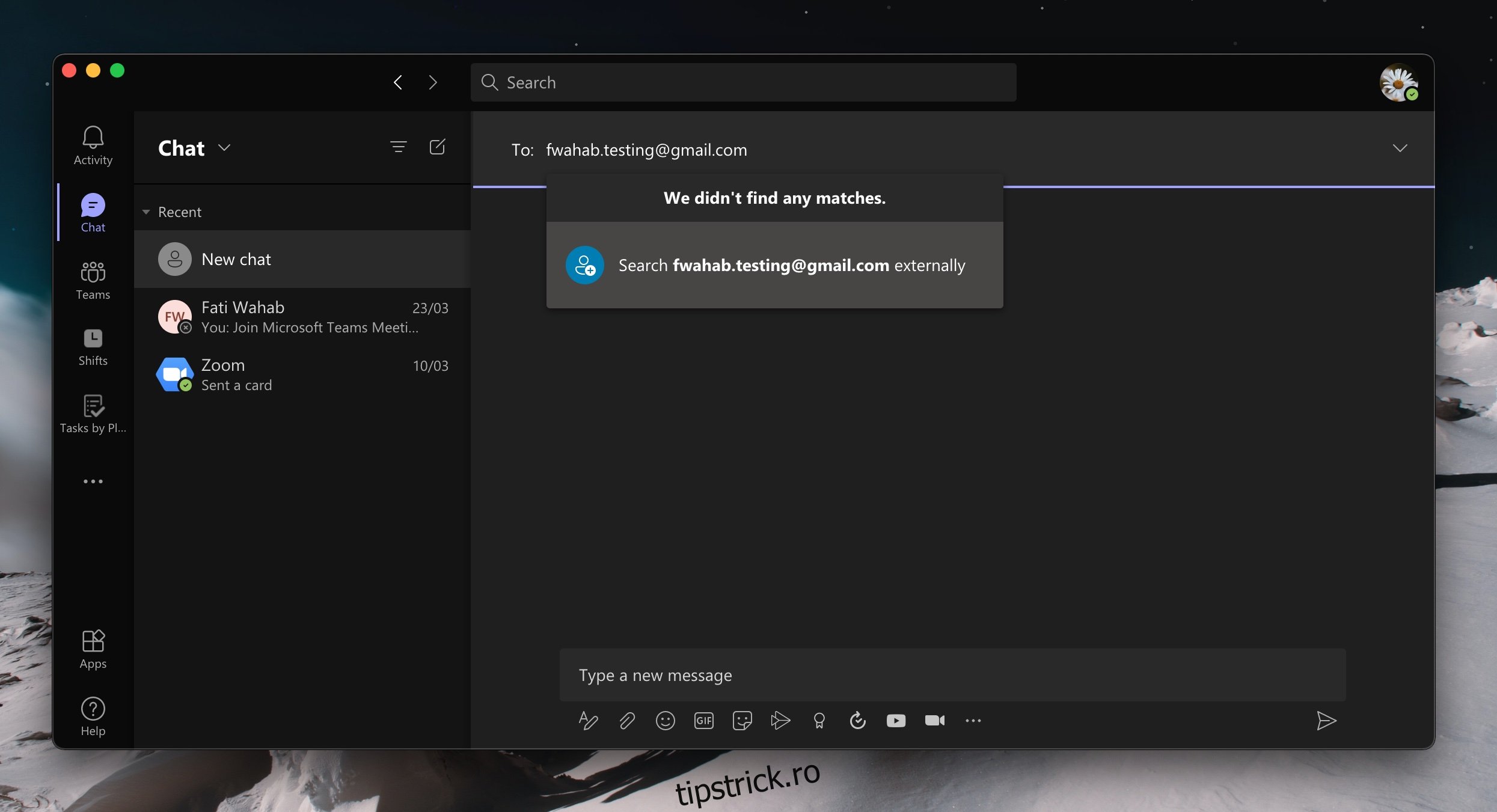
Microsoft Teams: Diferența dintre Utilizator Extern și Utilizator Invitat
Un utilizator extern dispune de un nivel de acces semnificativ mai restrâns în cadrul unei echipe Microsoft Teams comparativ cu un utilizator invitat.
Un utilizator invitat poate:
Participa la întâlniri
Vizualiza canalele unei echipe
Trimite mesaje prin canale
Interacționa cu alți membri ai echipei
Un utilizator extern poate:
Comunica doar cu membrul echipei Microsoft Teams care l-a adăugat
Participa doar la conversații individuale cu respectivul utilizator
Nu poate participa la întâlniri sau vizualiza canalele echipei
Concluzie
Accesul extern oferă un set limitat de funcții în comparație cu accesul pentru oaspeți. Administratorul poate activa această opțiune pentru a le permite membrilor echipei să comunice cu ușurință cu persoane din afara organizației. Administratorul poate decide, de asemenea, să dezactiveze această funcție, iar dacă alege această variantă, nu o puteți modifica. Nu veți putea comunica cu utilizatori externi în timp ce sunteți conectat prin contul Microsoft Teams al companiei dumneavoastră.